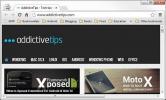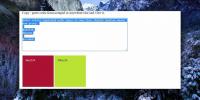Cara Mendaftar Efek Gerak Lambat pada Video di Editor YouTube
Jam dan jam video diunggah ke YouTube setiap hari dan semuanya memiliki kualitas yang berbeda. Untuk pembuat film amatir yang tidak memiliki akses ke perangkat lunak pengeditan video profesional yang mahal, dan keterampilan untuk menggunakannya, ada sejumlah besar aplikasi sederhana dan lebih mudah digunakan yang dapat digunakan sebagai gantinya, paling tidak di antaranya adalah video YouTube sendiri editor. Editor mudah digunakan untuk pemula dan memiliki setiap fitur dasar yang Anda perlukan untuk mengedit video serta beberapa efek, tambahan terbaru yang telah menjadi efek ‘Slow-motion’. Jika Anda sering mengedit video, Anda mungkin menyadari betapa jarangnya menemukan efek ini sebagai fitur dalam aplikasi atau layanan. Inilah cara Anda dapat menggunakannya untuk mengedit video yang baru saja Anda unggah ke YouTube, atau yang sudah ada.
Efek gerakan lambat tersedia di editor video YouTube, dan alat pengeditan cepat yang dapat Anda akses dari pemutar video itu sendiri. Setelah Anda mengunggah video yang baru saja Anda buat, dan menambahkannya ke editor, klik tombol efek yang muncul saat Anda tahan mouse Anda di atas thumbnail video dan di bawah opsi ‘Stabilkan Video’, Anda akan melihat opsi ‘Gerakan Lambat’. Aktifkan dan kemudian pilih seberapa lambat Anda ingin video menjadi. Ini menerapkan efek ke seluruh video yang Anda pilih. Untuk memperlambat hanya bagian video, klip itu dari video asli menggunakan alat pengiris dan tambahkan efek gerakan lambat ke klip itu saja. Anda kemudian dapat mengatur klip berbeda yang Anda miliki (dengan dan tanpa efek gerak lambat) di editor untuk membuat video akhir Anda.

Atau, Anda dapat membuka video lama yang telah Anda unggah dan klik tombol edit di bawah pemutar dan klik tombol tongkat ajaib untuk mengakses panel efek. Di kanan atas, Anda akan melihat tombol dengan kura-kura di atasnya dan pilih kecepatan untuk memperlambatnya.

Metode pertama, yaitu menggunakan editor lebih unggul di sini; Anda dapat mengiris bagian tertentu dari video dan menerapkan efeknya saja. Saat mengeditnya dari halaman video, Anda tidak punya pilihan selain menerapkannya ke seluruh video.
Fitur pratinjau tampaknya tidak berfungsi untuk efek khusus ini yaitu Anda dapat melihat bagaimana video asli diputar dibandingkan dengan yang Anda lambatkan. Video diperlambat dengan persentase tetap dari kecepatan pemutaran aslinya dan bukan oleh frame per detik (atau milidetik). Pengguna hanya dapat memilih salah satu kecepatan preset untuk memperlambat video dan jika Anda bertanya-tanya, belum ada pilihan untuk mempercepat video.
Pencarian
Tulisan Terbaru
Cara memaksa Chrome untuk memprioritaskan URL di atas istilah pencarian
Chrome mengingat istilah apa yang baru saja Anda cari. Sudah bisa m...
Setel Chrome Untuk Secara Otomatis Membuka Situs Tertentu dalam Mode Penyamaran
Privasi online semakin menjadi perhatian, baik itu karena semua ber...
Cara Pratinjau Warna Dari Kode HEX-nya
Warna diwakili oleh Nilai RGB atau kode HEX. Alat pengambilan warna...